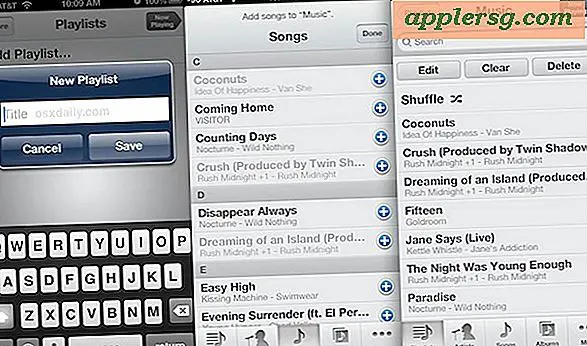เชื่อมต่อกับไดรฟ์เครือข่ายโดยอัตโนมัติบน Mac OS X Start Up & Login

การกำหนดค่า Mac OS X ให้ติดตั้งไดรฟ์เครือข่ายที่ใช้ร่วมกันโดยอัตโนมัติมีความเป็นจริงสำหรับผู้ที่เชื่อมต่อกับไดรฟ์เครือข่ายเพื่อแชร์ไฟล์หรือสำรองข้อมูลอย่างสม่ำเสมอ
การตั้งค่าการเชื่อมต่อไดรฟ์เครือข่ายอัตโนมัติใน OS X เป็นกระบวนการสองขั้นตอนคุณต้องติดตั้งไดรฟ์จากนั้นเพิ่มลงในรายการเข้าสู่ระบบอัตโนมัติของคุณ นี้ควรจะทำงานไม่มีที่ติในที่สุดรุ่นของ OS X แต่เราจะครอบคลุมวิธีการอื่นที่ใช้ Automator เพื่อติดตั้งไดรฟ์เครือข่ายโดยอัตโนมัติในการเข้าสู่ระบบด้วย
1) การติดตั้งไดรฟ์เครือข่าย
ถ้าคุณคุ้นเคยกับการทำแผนที่ไดรฟ์เครือข่ายใน Mac OS X แล้วคุณสามารถข้ามส่วนแรกนี้ไปที่ System Preferences ในส่วนที่สอง
- จากเดสก์ท็อป OS X ให้ลากเมนู "ไป" และเลือก "เชื่อมต่อกับเซิร์ฟเวอร์"
- เชื่อมต่อกับเซิร์ฟเวอร์และติดตั้งไดรฟ์ที่คุณต้องการเชื่อมต่อโดยอัตโนมัติเมื่อบูต
- เลือกผู้เยี่ยมชมหรือผู้ใช้เฉพาะรายเลือกช่องทำเครื่องหมายถัดจาก "จำรหัสผ่านนี้ในพวงกุญแจ" - คุณต้องเลือกรหัสผ่านมิฉะนั้นเหตุการณ์การเข้าสู่ระบบอัตโนมัติจะเกิดขึ้นได้โดยไม่ต้องเข้าสู่ระบบเครือข่าย

จากนั้นคุณเพิ่มไดรฟ์เครือข่ายเพื่อเชื่อมต่อกับ OS X โดยอัตโนมัติโดยนำเข้าสู่รายการสิ่งที่ล็อกอินของคุณ
2) การตั้งค่าการเชื่อมต่ออัตโนมัติเข้ากับ Network Drive ในการเข้าสู่ระบบ
เมื่อคุณเชื่อมต่อกับไดรฟ์เครือข่ายแล้วเราสามารถตั้งค่าการเชื่อมต่ออัตโนมัติเมื่อเข้าสู่ระบบ Mac:
- เปิด System Preferences และคลิกที่ "Users & Groups"
- เลือกชื่อผู้ใช้จากรายการแล้วคลิกแท็บ "รายการล็อกอิน"
- ลากและวางไดรฟ์เครือข่ายที่ติดตั้งลงในรายการรายการล็อกอิน
- ทางเลือก: เลือกช่อง "ซ่อน" เพื่อป้องกันไม่ให้หน้าต่างไดรฟ์เปิดขึ้นในการเข้าสู่ระบบและบูตแต่ละครั้ง
 สามารถใช้เพื่อเชื่อมต่อและติดตั้งไดรฟ์ SMB โดยอัตโนมัติสำหรับผู้ที่ต้องการแชร์ไฟล์กับพีซีที่ใช้ Windows บ่อยๆ แต่คุณจะต้องเปิดใช้ SAMBA ไว้ล่วงหน้าภายในการกำหนดลักษณะการแชร์ไฟล์
สามารถใช้เพื่อเชื่อมต่อและติดตั้งไดรฟ์ SMB โดยอัตโนมัติสำหรับผู้ที่ต้องการแชร์ไฟล์กับพีซีที่ใช้ Windows บ่อยๆ แต่คุณจะต้องเปิดใช้ SAMBA ไว้ล่วงหน้าภายในการกำหนดลักษณะการแชร์ไฟล์
ยืนยันการติดตั้งไดรฟ์โดยอัตโนมัติโดยการล็อกเอาต์ออกจากบัญชีผู้ใช้ที่ใช้งานอยู่และเข้าสู่ระบบอีกครั้งหรือโดยการรีบู๊ตเครื่อง Mac
ทางเลือก: วิธีการเปิดใช้การติดตั้งไดรฟ์เครือข่ายอัตโนมัติเมื่อเข้าสู่ระบบด้วย OS X Automator
หนึ่งในผู้อ่านของเราชี้ให้เห็นในความคิดเห็นที่เป็นเคล็ดลับที่ยอดเยี่ยมที่ใช้ Automator เพื่อติดตั้งไดรฟ์เครือข่ายโดยอัตโนมัติในการเข้าสู่ระบบ Mac นี่เป็นเรื่องง่ายมากที่จะติดตั้งได้เช่นกันและหากคุณมีปัญหาเกี่ยวกับวิธีการข้างต้นที่เชื่อถือได้ (เช่นใน OS X Yosemite) วิธี Automator นี้ทำงานได้ดี:
- เปิดตัว Automator ใน OS X และสร้างแอพพลิเคชัน "Application"
- ลาก "รับเซิร์ฟเวอร์ที่ระบุ" ลงในเวิร์กโฟลว์คลิก "เพิ่ม" และวางแอดเดรสตำแหน่งเครือข่ายไดรฟ์เครือข่ายลงในฟิลด์
- จากนั้นลาก "เชื่อมต่อกับเซิร์ฟเวอร์" ในเวิร์กโฟลว์
- คลิกที่ "Run" แล้วเข้าสู่ระบบเครือข่ายไดรฟ์ตามปกติเพื่อตรวจสอบว่าการทำงานเลือกที่จะบันทึกข้อมูลประจำตัวเข้าสู่ระบบ
- บันทึกแอ็พพลิเคชัน Automator โดยใช้ชื่อว่า 'Automatic Network Mount Share Drive Share' และเก็บไว้ที่ไหนสักแห่งเพื่อง่ายต่อการค้นหาเช่น ~ / Documents / จากนั้นลากรายการนี้ไปยังรายการ Login Items ของ OS X
นี่คือสิ่งที่กระแสงานนี้ใน Automator ดูเหมือนว่าคลิกเพื่อดูภาพขยาย:

ครั้งต่อไปที่ Mac ล็อกอินระบบ Automator Mount จะทำงานและไดรฟ์เครือข่ายจะติดตั้งตามปกติ นี่ทำงานได้เป็นอย่างดีและฉันใช้มันในขณะนี้ใน OS X Yosemite ขอบคุณมากสำหรับ Dan สำหรับเคล็ดลับอัตโนมัตินี้!
ถ้าคุณต้องการหยุดไม่ให้ไดรฟ์นี้โหลดขึ้นโดยอัตโนมัติเมื่อคุณล็อกอินหรือบูต Mac ใหม่ให้ถอดออก (หรือแอ็พพลิเคชัน Automator) จากรายการเปิดใช้งานอัตโนมัติใน OS X และไดรฟ์เครือข่ายหรือไดรฟ์เครือข่ายจะไม่เชื่อมต่อโดยอัตโนมัติอีกต่อไป